Kada koristi Samsung Smart TV, vlasnik dobija ne samo priliku da koristi TV, već i punopravni računar koji pokreće operativni sistem
Tizen OS . Zapravo, može obavljati iste zadatke kao na većini računara i televizora, ali je to mnogo manje zgodno zbog nedovoljno zgodnog korisničkog interfejsa. Budući da je glavna svrha uređaja gledanje videozapisa, morate uzeti u obzir da su za to stvorene mnoge korisne aplikacije i widgeti. Kada govorimo o besplatnom, morate uzeti u obzir sljedeće. Neke aplikacije uopće ne zahtijevaju plaćanje. Ostali su samo djelimično besplatni. Neke od funkcionalnosti dostupne su bez plaćanja, ali za kupovinu naprednih funkcija potrebno je platiti određeni iznos. Instaliranjem novih besplatnih ili shareware widgeta i programa korisnik može značajno povećati funkcionalnost Smart TV-a. Ovo se odnosi i na rezultirajući sadržaj i na povećanje funkcionalnosti. Na primjer, mnoge video usluge objavljuju posebne aplikacije kako bi privukle više posjetitelja. Neki programi vam omogućavaju da udobno koristite funkcije običnog računara na Smart TV-u. Primjer su upravitelji datoteka. Službena trgovina aplikacija:
Zapravo, može obavljati iste zadatke kao na većini računara i televizora, ali je to mnogo manje zgodno zbog nedovoljno zgodnog korisničkog interfejsa. Budući da je glavna svrha uređaja gledanje videozapisa, morate uzeti u obzir da su za to stvorene mnoge korisne aplikacije i widgeti. Kada govorimo o besplatnom, morate uzeti u obzir sljedeće. Neke aplikacije uopće ne zahtijevaju plaćanje. Ostali su samo djelimično besplatni. Neke od funkcionalnosti dostupne su bez plaćanja, ali za kupovinu naprednih funkcija potrebno je platiti određeni iznos. Instaliranjem novih besplatnih ili shareware widgeta i programa korisnik može značajno povećati funkcionalnost Smart TV-a. Ovo se odnosi i na rezultirajući sadržaj i na povećanje funkcionalnosti. Na primjer, mnoge video usluge objavljuju posebne aplikacije kako bi privukle više posjetitelja. Neki programi vam omogućavaju da udobno koristite funkcije običnog računara na Smart TV-u. Primjer su upravitelji datoteka. Službena trgovina aplikacija: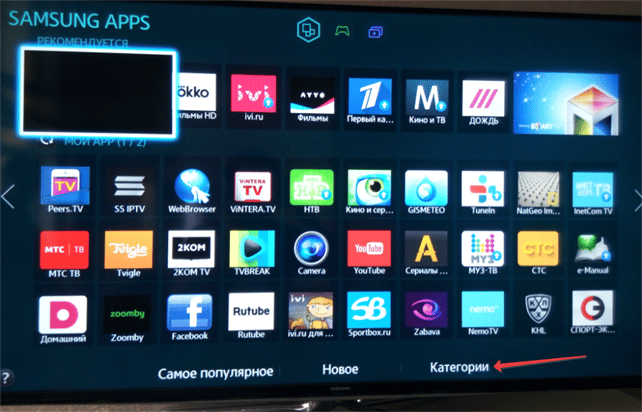 Službena trgovina aplikacija Samsung Apps [/ caption]
Službena trgovina aplikacija Samsung Apps [/ caption]
TOP 10 najboljih besplatnih aplikacija za instaliranje na Samsung Smart TV
Korisnici Smart TV-a imaju pristup
raznim kategorijama aplikacija koje će pomoći da se poveća funkcionalnost televizora opremljenog ovim set-top boxom. Moguće je instalirati aplikacije i iz službene trgovine i iz onih koje su nezvanične. Prilikom preuzimanja možete odabrati kategoriju koja vam se sviđa i unutar nje tražiti aplikacije
Prilikom preuzimanja možete odabrati kategoriju koja vam se sviđa i unutar nje tražiti aplikacije
YouTube
Najpopularniji su programi koji su dizajnirani za ugodniji pristup video uslugama. Jedna od njih je i Youtube aplikacija. Njegova upotreba omogućava vam da gledate video u maksimalnom kvalitetu, što vam omogućava da što efikasnije koristite mogućnosti televizijskog prijemnika. Ova aplikacija je uključena u početnu distribuciju. Pošto je unapred instaliran, korisnik ga može odmah početi koristiti. Međutim, ako iz nekog razloga nedostaje ili je uklonjen, tada se njegova instalacija može obaviti besplatno. Njegove prednosti su pružanje visokokvalitetnog pristupa najvećem online video servisu, jednostavnost i praktičnost interfejsa, niska potrošnja sistemskih resursa tokom rada. Kao nedostatak napominju da se početnici moraju naviknuti na njegovo sučelje kako bi da ga efikasno koriste. Link za preuzimanje sa Playmarketa https://play.google.com/store/apps/details?id=com.google.android.youtube&hl=en&gl=US
Aplikacije za društvene mreže
Gotovo sve društvene mreže kreirale su aplikacije koje rade sa Samsung Smart TV-om. To uključuje, na primjer, Twitter https://play.google.com/store/apps/details?id=com.twitter.android&hl=ru&gl=US, Facebook https://play.google.com/store/apps/ detalji?id=com.facebook.katana&hl=ru&gl=US, VKontakte https://play.google.com/store/apps/details?id=com.vkontakte.android&hl=ru&gl=US i drugi. Njihova upotreba omogućava korisniku da koristi televizijski prijemnik za komunikaciju. Njihova funkcionalnost nije inferiorna u odnosu na pretraživač i druge verzije.
Skype
Ovaj program omogućava besplatnu komunikaciju gotovo u cijelom svijetu. Widget je napravljen od strane Microsofta i garantuje korisnicima visok kvalitet i pouzdanost. Ako korisnici žele da obavljaju ne samo glasovnu komunikaciju, već i video, moraju povezati video kameru na uređaj. Link za preuzimanje https://play.google.com/store/apps/details?id=com.skype.raider&hl=ru&gl=US
Fork Player
Ovaj program ima posebno mjesto. Unatoč prilično kompliciranom sučelju, pruža besplatan pristup ogromnoj količini video sadržaja. Još jedna od njegovih prednosti je da podržava većinu brendova Samsung televizora i omogućava vam da radite sa streamingom IPTV-a. Nedostaci uključuju složen interfejs i proceduru podešavanja koju nije lako završiti. https://youtu.be/lzlSgwvtBSw
Pregledači
Kada radite na Smart TV-u, možda ćete htjeti surfati internetom. Da biste postigli ovaj cilj, morat ćete instalirati pretraživač. Da biste to učinili, morate odabrati odgovarajuću opciju. Jedno popularno rješenje je korištenje Opera TV-a. Jedna od glavnih prednosti ovog programa je veoma brzo učitavanje stranica. Link za preuzimanje https://play.google.com/store/apps/details?id=com.opera.browser&hl=ru&gl=US
VLC
Ovaj program vam omogućava reprodukciju raznih video sadržaja. Omogućava vam da gledate TV emisije kao i lokalne video datoteke. Važna prednost ovog programa je što sadrži sve kodeke potrebne za rad i ne zahtijeva njihovu dodatnu instalaciju. Aplikacija pokazuje visoku kvalitetu gube, a istovremeno je potpuno besplatna i ne sadrži nikakve reklame. Dobro pokazuje čak i veoma obimne fajlove. Moguće je kreirati liste za reprodukciju. Dostupna je reprodukcija onih datoteka koje su djelimično preuzete. Link za preuzimanje https://play.google.com/store/search?q=VLC&c=apps&hl=ru&gl=US
Link za preuzimanje https://play.google.com/store/search?q=VLC&c=apps&hl=ru&gl=US
Ivi.ru
Program je predstavnik kategorije aplikacija koje su dizajnirane za rad sa određenim servisima. Nakon instalacije, korisnik može pronaći film i seriju koji ga zanima, a zatim početi gledati. Pruža visokokvalitetno emitovanje. Omogućava vam da gledate sadržaj u Full HD ili 4K rezoluciji. Takođe omogućava pristup plaćenom sadržaju, redovno se održavaju promocije i nude bonusi. Link za preuzimanje https://play.google.com/store/apps/details?id=ru.ivi.client&hl=ru&gl=US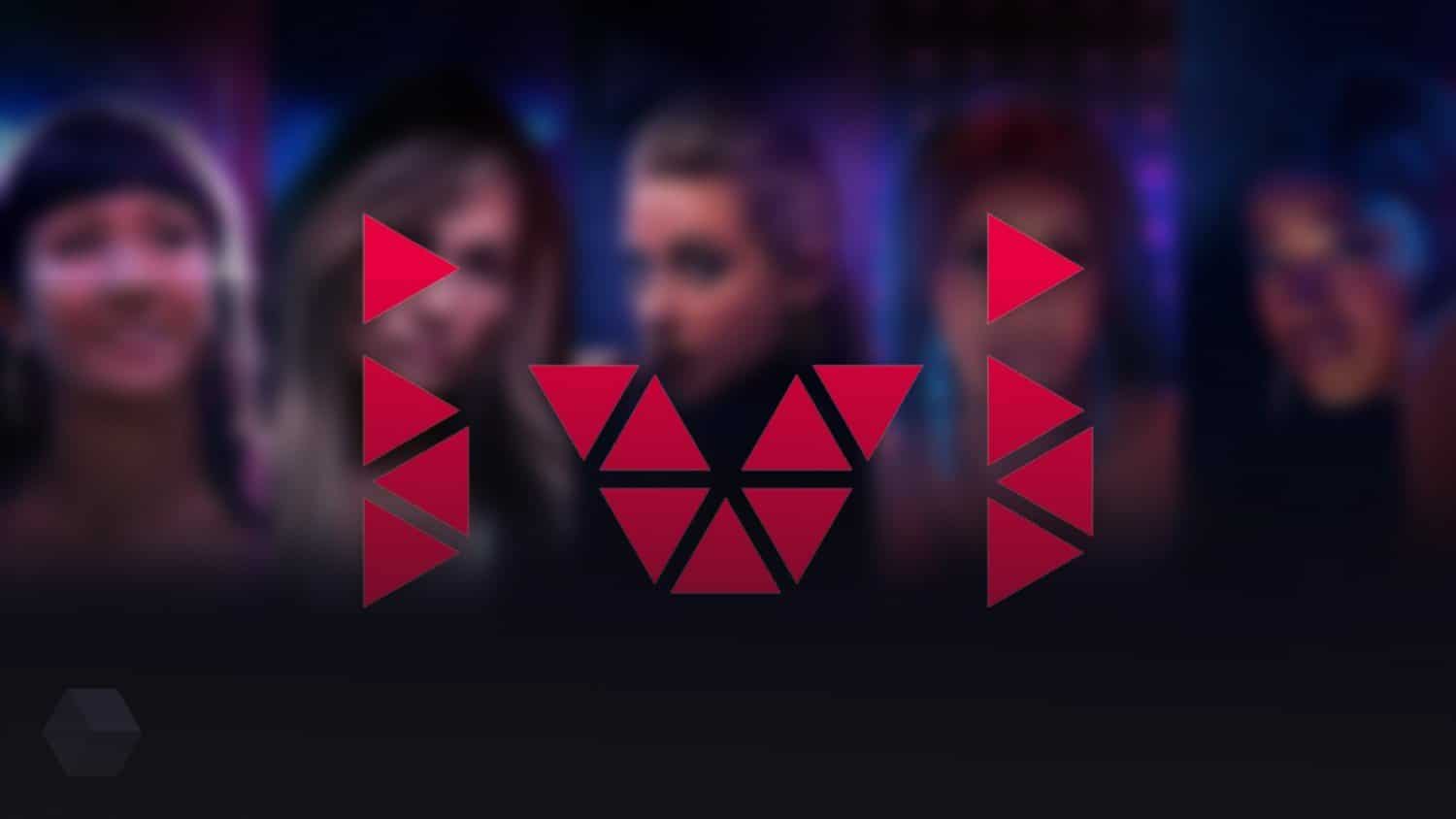
webcam world
Pomoću ovog programa možete vidjeti sadržaj koji se prenosi putem web kamera koje se nalaze širom svijeta. Snimanje se može odvijati u gradovima ili u prirodi. Gledalac se uvijek može upoznati sa opisom snimanja. Link https://play.google.com/store/apps/details?id=com.earthcam.webcams&hl=ru&gl=US
Solitaire
Ovaj program je popularna igra koja se može igrati na TV ekranu. Postoji veliki broj sličnih aplikacija, među kojima možete odabrati igru po svom ukusu. Možete jednostavno osloboditi stresa dok igrate igrice ili provesti mnogo sati pokušavajući postići pobjedu. Link za preuzimanje https://play.google.com/store/apps/details?id=com.gametime.solitaire.freeplay&hl=hr&gl=US
Spotify
Iako mnogi ljudi više vole da koriste Smart TV za uživanje u video sadržaju, muzika, podcastovi ili audio knjige takođe mogu biti uključene ovde. Pristup milionima njihovih varijanti otvara aplikaciju Spotify. Kada ga koristi, korisnik ima mogućnost kreiranja vlastitih playlista. Link za preuzimanje besplatnog widgeta https://play.google.com/store/apps/details?id=com.spotify.music&hl=ru&gl=US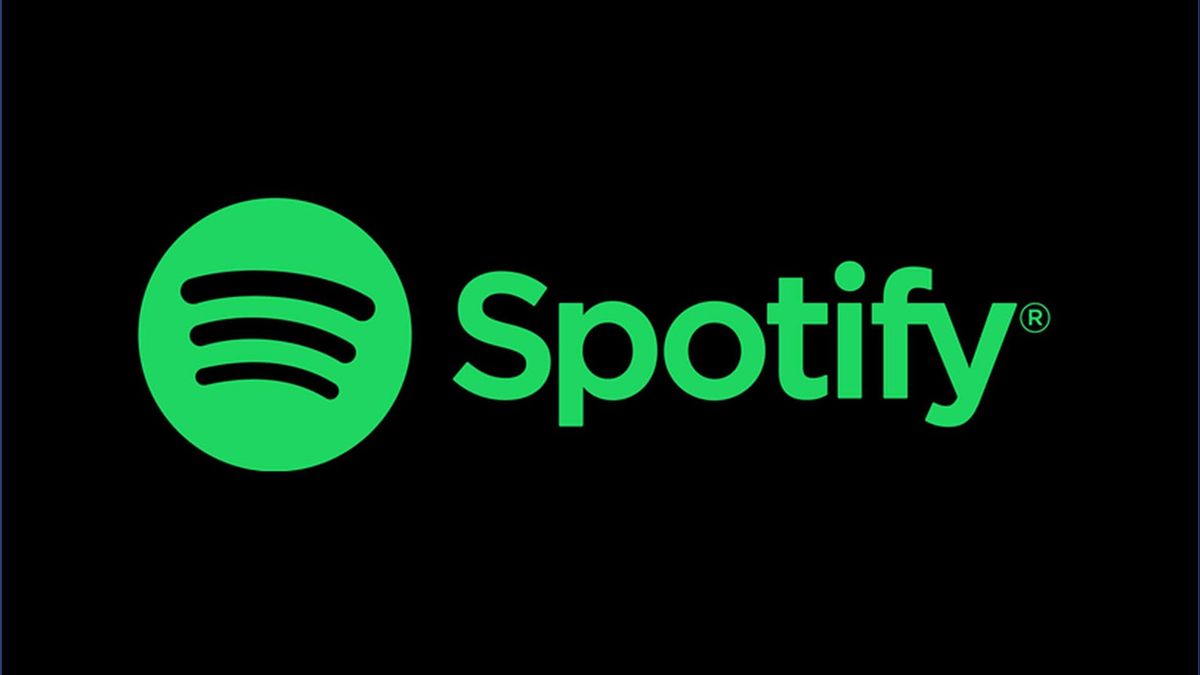
Xplore
Budući da TV može funkcionirati slično kao i računalo, postaje neophodno osigurati mu potrebne uslužne programe. Jedan od najvažnijih je upravitelj datoteka. On će moći da prikaže sadržaj fleš diska ili diska na konzoli. Pomoću ovog menadžera možete jednostavno izvršiti kopiranje, brisanje ili preimenovanje. Postoji pristup ne samo lokalnim uređajima, već i pohrani u oblaku. Aplikacija je besplatna, ali koristi oglase. Ako izvršite uplatu, prestat će se pojavljivati. Link https://play.google.com/store/apps/details?id=com.lonelycatgames.Xplore&hl=ru&gl=US
TuneIn
Aplikacija vam omogućava da slušate radio na TV-u. U nekim slučajevima ovo može biti zgodno. Ovdje se možete besplatno povezati sa stanicama u većini zemalja svijeta. Kao minus programa, korisnici primjećuju složeno i pomalo zastarjelo sučelje. Postoje i besplatne i plaćene verzije programa. Potonje se razlikuje po odsustvu reklama i prisutnosti dostupnijih stanica. Link za preuzimanje aplikacije https://play.google.com/store/apps/details?id=tunein.player&hl=ru&gl=US Smart TV aplikacija za besplatno gledanje TV-a na Samsung-u za septembar 2021: https://youtu. be/ IawEUYINSpQ
Kako instalirati
Procedura
za instaliranje besplatnih aplikacija trećih strana na Samsung Smart TV ima svoje karakteristike koje morate znati. Zvanično, Samsung dozvoljava preuzimanje samo standardnih aplikacija. To je učinjeno kako bi se osigurala njihova kompatibilnost i kako bi se zaštitili od zlonamjernog softvera. S druge strane, to dovodi do ograničenja funkcionalnosti koje se može postići instaliranjem aplikacija trećih strana. Međutim, postoji način na koji možete instalirati bilo koju aplikaciju koju želite dizajniranu za ovaj operativni sistem. Da bi instalirao programe trećih strana, korisnik mora izvršiti sljedeće korake:
- Morate pripremiti fleš disk. Da biste to učinili, morate ga formatirati u Da biste to učinili, spojen je na USB konektor računara. Nakon otvaranja fascikle “Računar”, potrebno je da kliknete desnim tasterom miša na ikonu fleš diska, a zatim izaberete formatiranje.
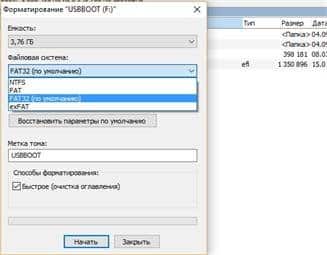
- Nakon što je fleš disk pripremljen, potrebno je da napravite folder “userwidget” u osnovnom direktorijumu.
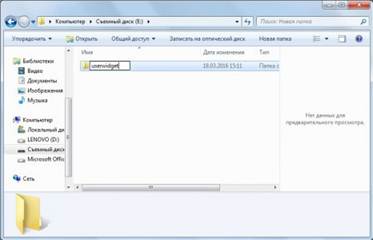
- Preuzeti instalacioni paket programa u obliku arhive nalazi se u ovoj fascikli. Fleš disk je isključen sa računara i povezan sa Smart TV prijemnikom.
- Nakon toga, instalacija će se izvršiti automatski. Ako na fleš disku postoji nekoliko arhiva, svaka od njih će se obraditi zasebno.
Važno je napomenuti da Samsungova postojeća prodavnica aplikacija takođe nudi korisnicima bogat izbor.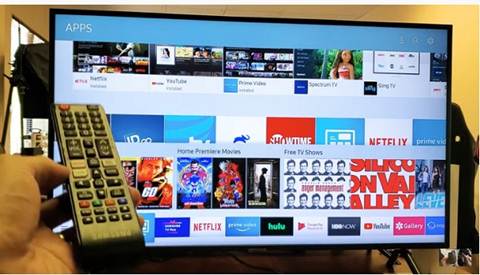 Da biste ga koristili, morate poduzeti sljedeće korake:
Da biste ga koristili, morate poduzeti sljedeće korake:
- Ako uključite TV sa povezanim Smart TV prijemnikom, trebate koristiti daljinski upravljač za rad s glavnim menijem. Da biste to učinili, samo pritisnite tipku Meni, a zatim odaberite prijelaz na odjeljak postavki.
- Morate biti sigurni da internet radi. Da biste to učinili, idite na odjeljak “Mreža” i pogledajte status pristupa.
- Zatim se morate prijaviti na svoj račun, ako je ranije kreiran. Ako ne, morat ćete se registrirati sa standardnim korisničkim imenom i lozinkom. Da biste to učinili, kliknite na ikonu Smart Hub i slijedite upute.

- Morate otići na Samsung Apps.
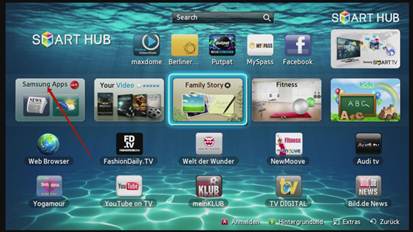
- Ako se traži određeni program, njegovo ime se mora unijeti u traku za pretraživanje. Nakon odlaska na odgovarajuću stranicu, morate kliknuti na dugme “Preuzmi”.
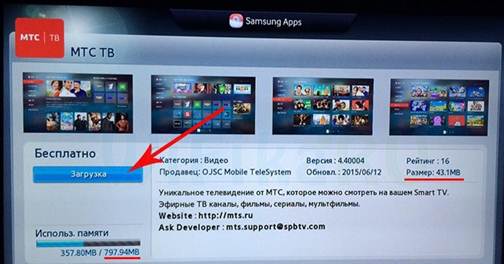
- Nakon što se postupak završi, aplikacija će se automatski instalirati. Kada se završi, na ekranu će se pojaviti odgovarajuća poruka.
Koje aplikacije se mogu besplatno instalirati na Samsung Smart TV u 2021.: Pregled Samsung smart hub-a – https://youtu.be/TXBKZsTv414 Prilikom preuzimanja morate biti sigurni da uređaj ima dovoljno memorije za instaliranje i pokretanje aplikacije.








